Win10怎么清理C盤空間?Win10深度清理C盤空間方法教程
許多小伙伴在使用電腦的時候經常會出現一些問題,特別是隨著使用時間的增加,不少小伙伴的C盤也逐漸的見紅了,也就是爆滿。那么我們要怎么清理C盤中的空間呢?下面小編就帶著大家一起看看吧!
操作方法:
一、常規磁盤清理
1、打開“我的電腦”,鼠標右擊系統盤C,選擇“屬性”,然后打開“磁盤清理“。
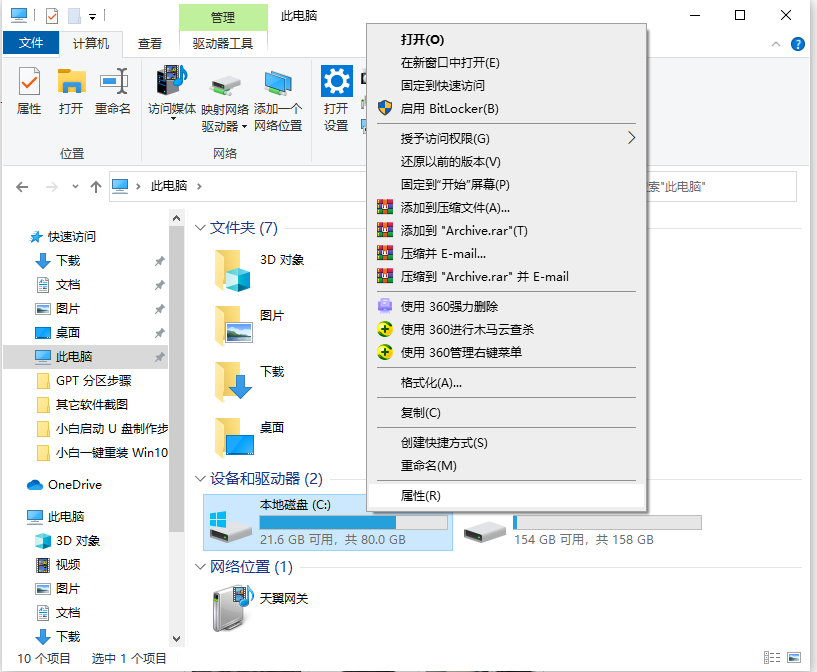
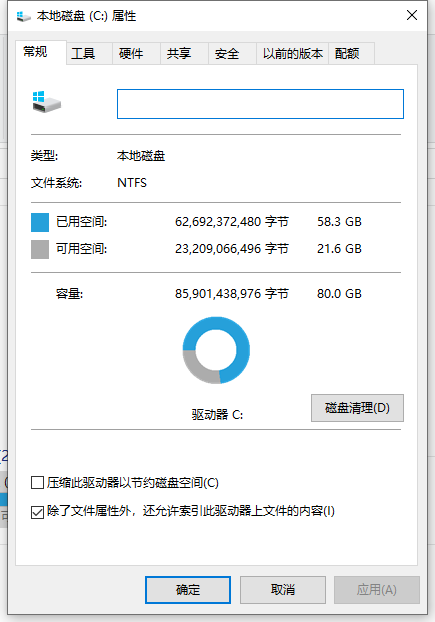
2、在”要刪除的文件“選項下面,選擇需要刪除的系統垃圾文件選項,然后點擊下面的”清理系統文件”。
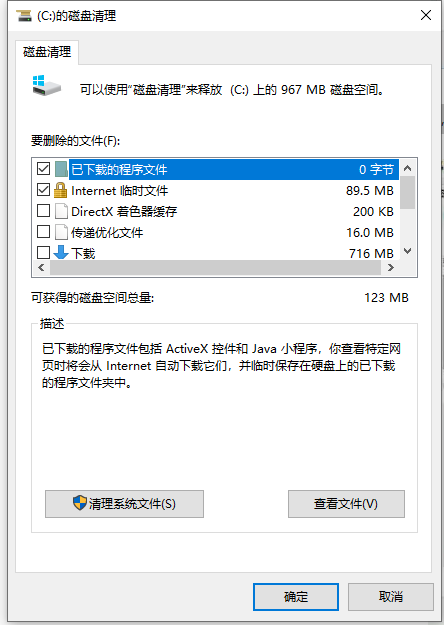
3、系統準備清理系統垃圾文件,只需耐心等待即可。
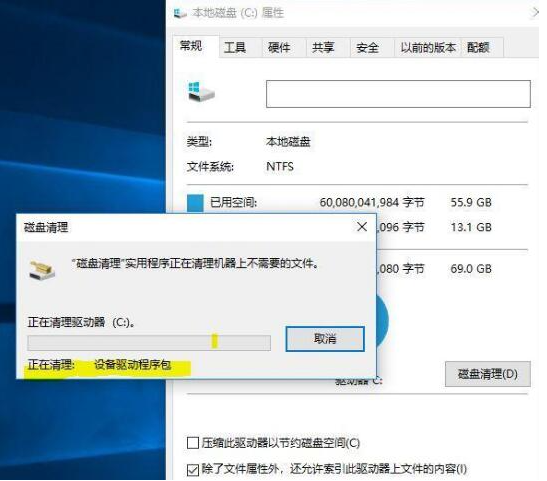
二、深度文件清理
1、系統更新補丁文件,依次展開C:WindowsSoftwareDistributionDownload路徑文件夾是系統更新補丁下載默認路徑,里面文件夾也可以定期清理一次。
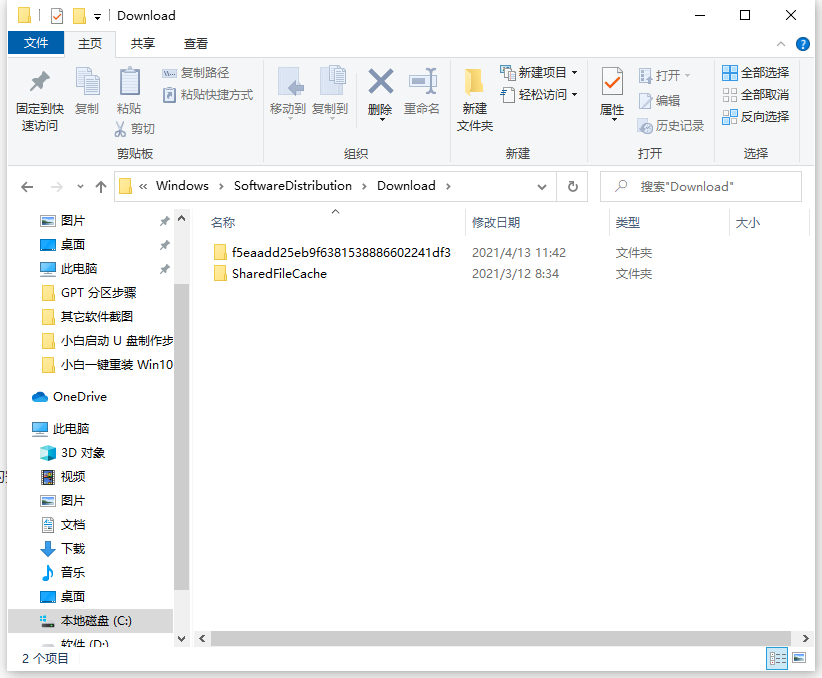
2、清理軟件緩存和數據,C:Users(用戶)用戶名(你在電腦上輸入的用戶名)AppData會占據很大的空間。appdata下面有三個文件夾,分別是Local、Local Low和Roaming。
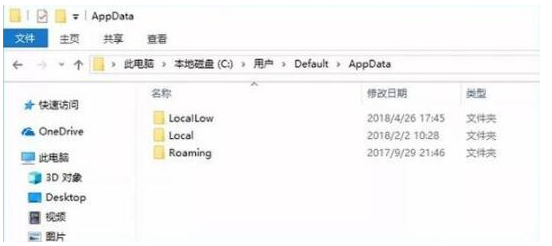
三、縮小休眠文件的體積
具體的方法是:
1、按快捷鍵【Win + R】打開運行界面并輸入“CMD”打開“命令提示符”窗口,輸入以下的內容:powercfg -H size 50,這個命令的意思是,將休眠文件的體積壓縮到50%的大小。其中,50表示50%的意思。大家可以根據自己的實際情況設定壓縮比率。
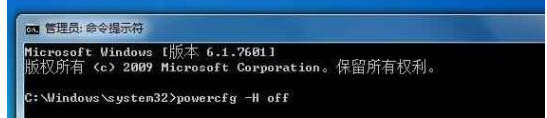
2、如果覺得壓縮之后還是感覺空間不足的話,可以直接將這個休眠功能關閉。關閉休眠文件執行的命令是:powercfg -H off,如果之后需要啟用休眠功能的話,只需要將上面命令中的off替換成on就可以了。
四、設置虛擬內存頁面文件大小
1、在【計算機】右鍵選擇【屬性】,并選擇【高級系統設置】打開【系統屬性】,在【性能】選項中找到【設置】并進入,找到【虛擬內存】更改它的大小。
也可以直接在CMD窗口輸入命令【systempropertiesadvanced】快速進入【系統屬性】面板。
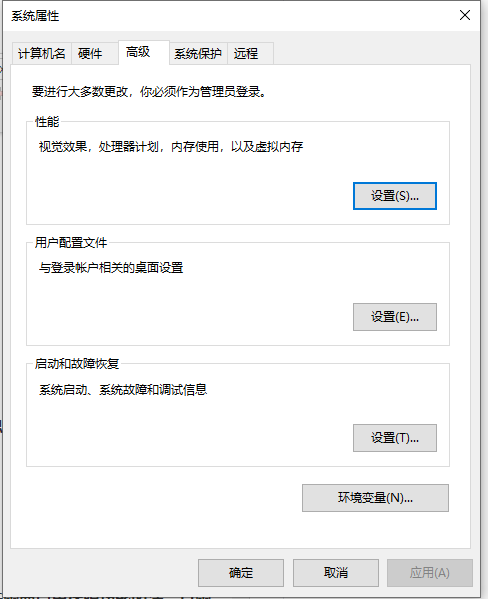
以上便是win10徹底清理系統盤的方法,有需要的小伙伴可以參照教程進行操作。
相關文章:
1. 處理win10提示user profile service的方案2. Win10關閉壁紙圖片自動壓縮功能的方法3. 如何利用 Windows 10 自帶的 PowerShell 讀取文件哈希值4. 聯想小新air15升級win11教程5. 當我們厭倦了Windows系統還能考慮什么樣的桌面操作系統?6. 電腦系統重裝win10清理c盤教程7. 機械革命S1筆記本怎樣安裝win10系統 安裝win10系統操作步驟介紹8. 微軟SurfaceHub2拖到2019年才上市原因曝光 Windows 10 CShell打磨中!9. Win7系統里的Win10更新安裝包如何清除?10. Thinkpad e470c筆記本u盤如何安裝win7系統 安裝win7系統方法說明

 網公網安備
網公網安備